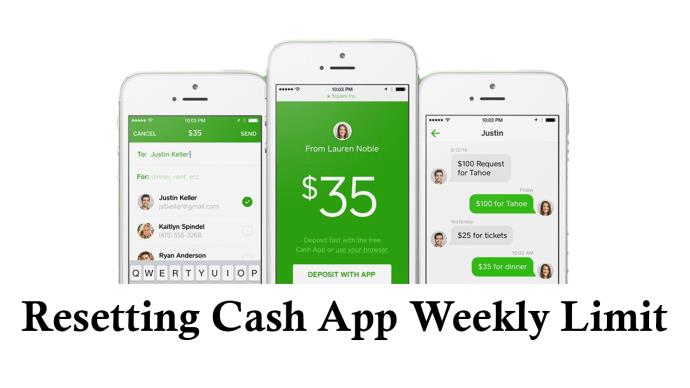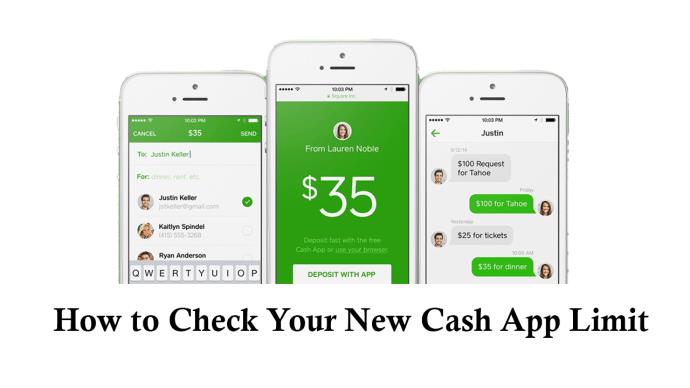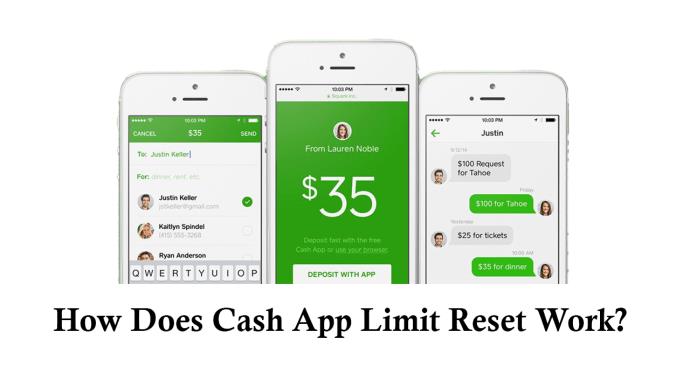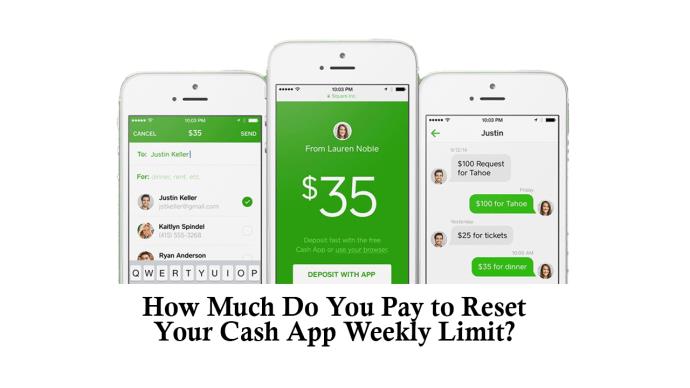Ако използвате Cash App, ще трябва да потвърдите акаунта си, за да предотвратите пране на пари и да помогнете да гарантирате, че платформата е защитена. Ако не го направите, сумата на вашата седмична транзакция ще бъде по-ниска от потвърдените сметки. За щастие можете да нулирате седмичния си лимит на Cash App.

Ако не можете да извършвате транзакции в Cash App, защото сте превишили седмичния си лимит, ние ще ви покрием. Тази статия ще обясни как да нулирате седмичния си лимит на Cash App.
Нулиране на седмичния лимит на Cash App
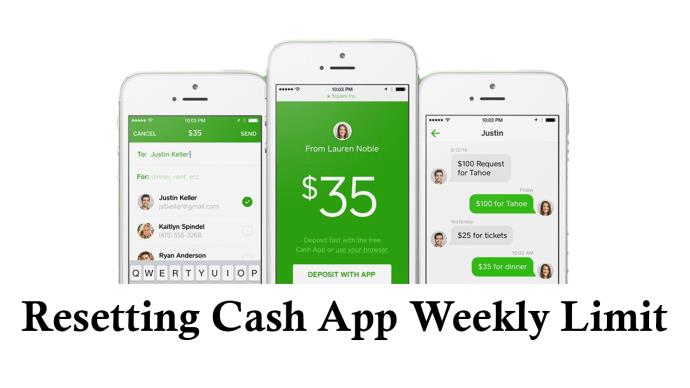
Cash App групира потребителските акаунти в две категории: проверени акаунти и непотвърдени акаунти. Потвърден акаунт има потвърдена самоличност на собственика, докато непотвърден акаунт не е свързан с конкретно лице.
За да се съобрази с разпоредбите за борба с изпирането на пари (AML) и Познай своя клиент (KYC), Cash App ограничава седмичната сума, която изпращате, получавате, теглите и изразходвате и за двата акаунта.
С потвърдена сметка можете да изпращате $2500 седмично и да получавате неограничена сума. От друга страна, сумата, която можете да изпратите и получите с непроверен акаунт, е съответно $250 и $1000.
Не можете да нулирате или увеличите седмичния лимит над зададеното от Cash App за потвърдена сметка. За непотвърден акаунт обаче можете да нулирате седмичния лимит, като потвърдите акаунта си.
Ето как да потвърдите акаунта си в Cash App:
- Стартирайте вашето приложение Cash App, въведете всяка сума над $250 и докоснете „Плащане“ в долната част.
- Следващата страница изисква от вас да потвърдите самоличността си, за да продължите да използвате Cash App. Докоснете „Продължи“, за да продължите.
- Въведете юридическото си име и докоснете „Напред“.
- Въведете датата си на раждане във формат гг/мм/гггг и изберете „Напред“.
- Въведете последните четири цифри от вашия социалноосигурителен номер (SSN) и докоснете „Напред“. Следвайте подканите на екрана и изпратете данните за потвърждение на акаунта си. Може да отнеме 48 часа, докато Cash App завърши процеса на потвърждаване.
Обърнете внимание, че въпреки че Cash App позволява на хора под 18 години да използват платформата, то не потвърждава акаунт на непълнолетно лице. Те се нуждаят от доверен възрастен или родител, който да потвърди акаунта от тяхно име. Освен това този, който потвърди акаунта, става оторизиран потребител.
Как да проверите своя нов лимит за приложение в брой
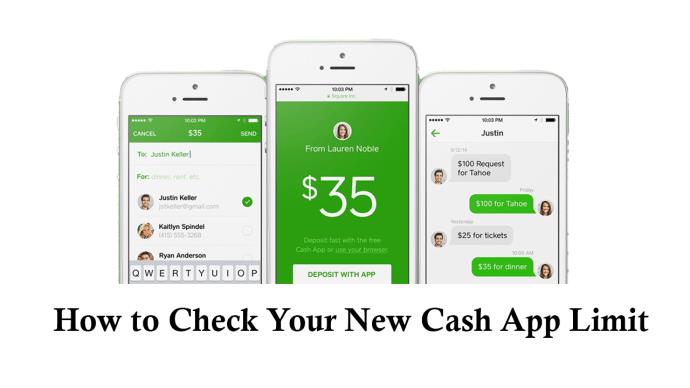
След като завършите проверката, може да искате да знаете дали вашият лимит се е увеличил. Ето стъпките за проверка на вашия лимит:
- Отворете своя акаунт в Cash App и докоснете своя профил в горния десен ъгъл. Това ви отвежда до страницата на вашия акаунт.
- Превъртете до секцията „Акаунт и настройки“ и докоснете „Ограничения“.
- Ако проверката ви е била успешна, сумата, която можете да изпратите, трябва да се е увеличила от $250 на $2500 на седмица, а сумата, която можете да получите от $1000 до неограничена.
Ако са изминали 48 часа и вашият лимит за транзакции не се е променил, можете да поискате клиентската поддръжка на Cash App да го нулира. Ето как да го направите:
- Отидете в акаунта си в Cash App и докоснете своя профил в горния десен ъгъл.
- В секцията „Акаунт и настройки“ изберете „Поддръжка“.
- На новата страница изберете „Cash Card“.
- Превъртете до дъното и изберете „Свържете се с поддръжката“. Това ви отвежда до помощната страница за транзакция.
- Изберете „Не за транзакция“. Докоснете „Чат“ в долния ляв ъгъл. Обяснете, че сте потвърдили акаунта си и лимитът ви не се е увеличил, и ги помолете да го нулират вместо вас.
Как работи нулирането на лимита на приложението Cash?
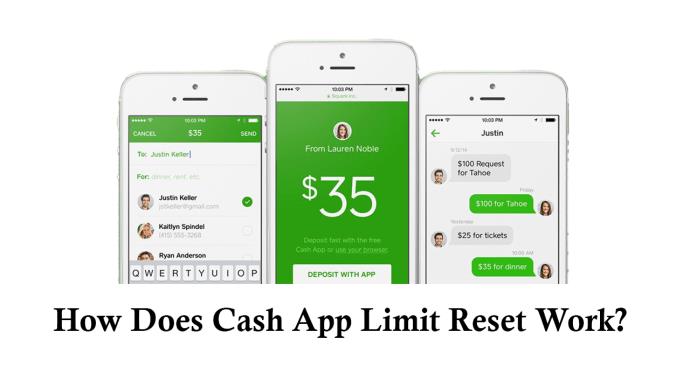
Когато потвърдите акаунта си в Cash App, не е нужно да се притеснявате за седмичната сума, която можете да получавате, защото тя е неограничена. Въпреки това, сумата, която можете да изпращате, остава фиксирана на $2500 седмично. Ако изпратите на някого $2500 за един ден, например, няма да можете да изпратите друга сума за тази седмица. Но кога точно се нулира седмичният лимит на Cash App?
Cash App няма универсално време, когато седмичният лимит за сумата, която можете да изпратите, се нулира. Вместо това нулирането на седмичния лимит започва да се брои от първия ден, в който сте изпратили пари на някого. Например, ако за първи път сте изпратили пари на 7 май 2023 г. в 11:00 ч., първото нулиране на седмичния лимит се е случило на 14-ти в 11:00 ч. Следващото нулиране е на 28-ми и така нататък, докато акаунтът ви съществува.
Не забравяйте, че не можете да прехвърлите неизползваните си лимити за следващия месец. Приложението фиксира лимита ви за нова седмица на $2500, независимо от транзакциите ви от предходната седмица.
За съжаление, не можете да промените кога се случва нулирането на вашия лимит, освен ако не създадете нов акаунт.
Колко плащате, за да нулирате седмичния си лимит на Cash App?
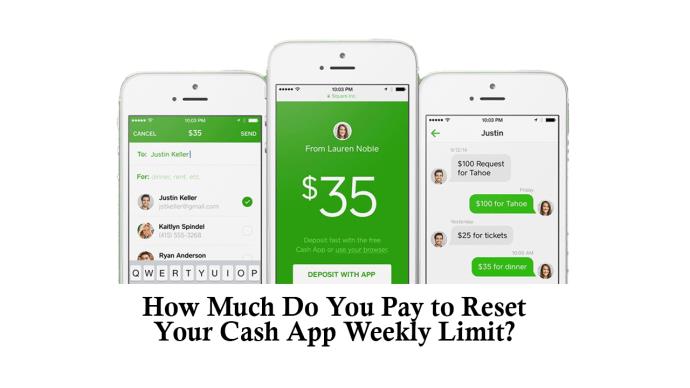
Това, което прави Cash App привлекателно, са неговите евтини транзакционни услуги. Не плащате никаква сума за нулиране на седмичния си лимит. Освен това, въпреки увеличаването на лимита, транзакционната такса за изпращане и получаване на пари остава безплатна.
Има само два случая, когато Cash App начислява такса. Първо, когато искате да заобиколите стандартния тридневен период за теглене, се прилага такса от 1,5%. Второ, плащате такса от 3% при извършване на преводи с кредитна карта.
Можете ли да нулирате седмичните си лимити за теглене и разходи в приложението Cash?
Cash Card на Cash App е свързана с вашия акаунт и ви позволява да теглите пари от банкомат. Седмичният лимит за теглене е $1000 и се нулира в събота в 19:00 CTD. За съжаление не можете да увеличите лимита си за теглене.
По същия начин не можете да нулирате седмичния си лимит на разходите. Той е фиксиран на $10 000 и се нулира в събота в 18:00 CST.
Ако превишите седмичните си лимити за теглене и разходи, трябва да изчакате лимита да се нулира, за да продължите да извършвате транзакции.
Често задавани въпроси
Как да нулирам седмичния си лимит на Cash App?
Вие нулирате седмичния си лимит на Cash App, като потвърдите акаунта си. Процесът на потвърждаване изисква вашето юридическо име, дата на раждане и социалноосигурителен номер. След като потвърдите акаунта си, вашият седмичен лимит за сумата, която можете да изпратите, трябва да се увеличи от $250 на $2500, а сумата, която можете да получите от $1000 до неограничена.
Мога ли да нулирам седмичния си лимит отново, след като потвърдя акаунта си?
За съжаление, след като потвърдите акаунта си, не можете отново да нулирате седмичните си лимити. Ако превишите седмичните ограничения, ще трябва да изчакате следващият седмичен лимит да се нулира.
Кои седмични лимити на Cash App мога да нулирам?
Можете да нулирате седмичните лимити на Cash App за сумата, която можете да изпращате и получавате, ако не сте потвърдили акаунта си. След като потвърдите акаунта си, всичките ви седмични лимити остават фиксирани, включително сумата, която можете да изпращате, получавате, теглите и харчите.
Колко време отнема моите седмични лимити да бъдат нулирани след потвърждаване на моя акаунт?
Нулирането на седмичния ви лимит отнема около 48 часа. Когато проверката ви е успешна, ще получите имейл с известие от @square.com, @cash.app или @squareup.com.
Какво трябва да направя, ако седмичният лимит на моя акаунт остане непроменен след потвърждението?
Ако са изминали повече от 48 часа, откакто сте изпратили данните си за потвърждение и лимитите ви остават същите, трябва да се свържете с отдела за поддръжка на клиенти на Cash App. Можете да се свържете с поддръжката на клиенти от вашия профил в Cash App или да им изпратите имейл на [email protected].
Увеличете потенциала си за транзакции в Cash App
Можете да потвърдите акаунта си в Cash App и да увеличите максимално потенциала си за транзакции с указателите, представени в тази статия. Въпреки това, след като потвърдите акаунта си, не можете да нулирате седмичния си лимит отново. Остава фиксирано. Ако сте под 18 години, можете да увеличите седмичния си лимит само ако вашият родител или настойник потвърди акаунта от ваше име.
Нулирахте ли седмичните лимити на Cash App? Какво ви харесва или не в новия седмичен лимит? Кажете ни в секцията за коментари по-долу.